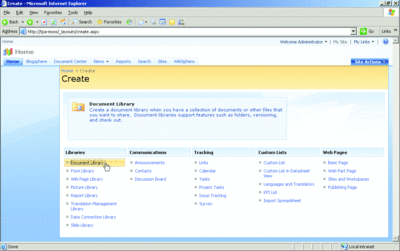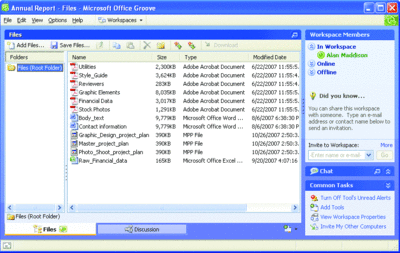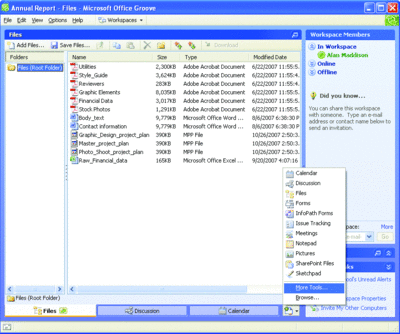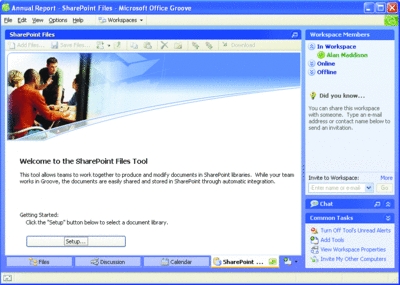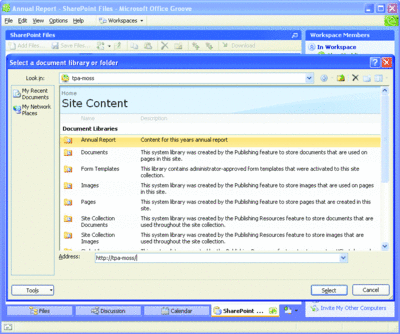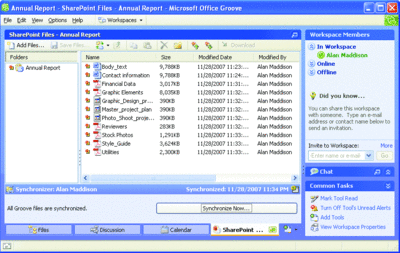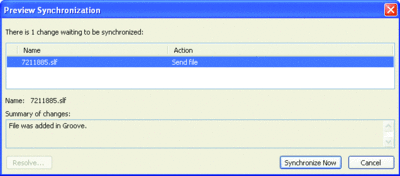Специалистов по ИТ часто удивляет несомненное сходство между Microsoft Office Groove 2007 (Groove) и Microsoft Office SharePoint Server 2007 (SharePoint).Они даже не могут определить, какое средство в каком случае использовать. На первый взгляд, эти два продукта действительно кажутся похожими, поскольку они оба предоставляют возможности для совместной работы. Однако, глубоко изучив их архитектуру, можно видеть, насколько сильно они различаются. SharePoint® предоставляет устойчивую и масштабируемую платформу для управления содержимым и набор средств для совместной работы с поддержкой структурированных потоков работ. В отличие от него Groove™ является набором средств для совместной работы, которые позволяют быстро и с минимальной нагрузкой на специалистов по ИТ организовать рабочую область. Поддержка совместной работы с документами, наличие сгруппированных по темам дискуссий, ведение календаря и прочие функции Groove предоставляют идеальную платформу для динамичной, безопасной совместной работы в любой момент времени. Таким образом, большинство пользователей естественным образом применяют эти два продукта по-разному. Кроме того, с выпуском Groove 2007 появилась встроенная поддержка интеграции со SharePoint при помощи средства «Файлы SharePoint». Это средство позволяет синхронизировать рабочие области с библиотеками документов SharePoint и, как будет показано, такая встроенная интеграция помогает максимально использовать оба продукта. Сочетание гибкости и динамичности Groove с развитыми и многосторонними средствами SharePoint предоставляет значительные преимущества для многих пользователей. Объединение Groove и SharePointСовременный мир ИТ требует все более тесного взаимодействия между организациями, их партнерами и поставщиками. Однако существующие средства совместной работы на основе таких продуктов, как SharePoint, в основном предназначены для внутренних рабочих групп и для распространения информации внутри организации. В результате предоставление доступа к данным для пользователей, внешних по отношению к организации, сталкивается с рядом значительных трудностей — как административных, так и связанных с обеспечением безопасности. Учитывая все эти трудности, обеспечение пользователей подключением по требованию к партнерам вне предприятия становится непростой задачей. Решением именно этой задачи и является сочетание Groove и SharePoint. SharePoint обеспечивает взаимодействие внутри организации, поиск содержимого и платформу для потоков работ; Groove позволяет расширить эти возможности на взаимодействие между организациями. С помощью Groove несложно установить рабочие области, предназначенные для совместной работы, не ограниченной рамками компаний. Далее, поддержка 192-разрядных симметричных ключей стандарта шифрования AES обеспечивает безопасность совместной работы. К тому же средства обеспечения безопасности встроены в Groove и включены всегда, так что пользователям не нужно беспокоиться об их настройке. Средства обеспечения безопасности в Groove устроены так, чтобы предоставлять высокий уровень защиты рабочих областей и их содержимого как при хранении данных на диске, так и при передаче их по сети. Средство «Файлы SharePoint» осуществляет двунаправленную синхронизацию этих данных с библиотекой документов SharePoint, тем самым упрощая доступ к этой информации изнутри предприятия. Давайте рассмотрим работу этого средства на конкретном примере. Начало работыВ ходе каждодневной хозяйственной деятельности каждой организации приходится взаимодействовать со множеством других. В этом взаимодействии участвуют не только внешние организации, но и сотрудники отделов, которые нечасто работают вместе: например, финансового, юридического, отдела внешних связей. В результате таким организациям необходимо создавать специальные внутренние рабочие группы, которые работали бы вместе, а затем предоставлять продукт их совместной деятельности тем, кто в процессе разработки не участвовал, но кому нужен доступ к окончательному результату. При помощи SharePoint и Groove добиться этого очень легко. Первым действием будет создание библиотеки документов SharePoint, синхронизирующейся с рабочей областью Groove. Для этого подключитесь к SharePoint и перейдите по ссылке «Просмотр всего содержимого». Когда эта страница загрузится, выберите в меню «Создать», затем, как показано на рис. 1, выберите пункт «Библиотека документов» в колонке «Библиотеки».
Рис 1: Создание библиотеки документов SharePoint Затем нужно настроить ряд параметров на странице новой библиотеки документов – ввести имя и описание библиотеки, определить необходимость включения библиотеки в раздел быстрых переходов и необходимость включения контроля версий, а также выбрать формат по умолчанию для новых документов, создаваемых непосредственно в библиотеке. Журнал версий документа по умолчанию отключен, однако если на предприятии используется управление версиями документов, его можно включить. В реализации Groove и SharePoint можно воспользоваться некоторыми расширенными возможностями SharePoint, такими как
Эти дополнительные возможности SharePoint могут обеспечить значительные преимущества при работе с Groove. Скажем, в моем случае эти дополнительные возможности, в частности контроль за утверждением документов, оказались очень полезными. Предположим, например, что члены рабочей группы совместно работают в Groove, составляя проект некоторого документа. Когда окончательный вариант проекта готов к проверке, его можно передать в SharePoint и запустить там процесс утверждения. Настройка контроля за утверждением документовДля настройки этих функций выберите меню «Параметры» библиотеки документов, а затем выберите пункт меню настроек. Так можно увидеть все параметры настройки, в том числе индивидуальной. Для настройки утверждения документов перейдите по ссылке «Параметры потока работ» в разделе «Разрешения и управление», чтобы вызвать страницу «Добавить поток работ». Теперь выберите шаблон потока работ, который в нашем примере будет шаблоном утверждения документов, и введите название потока работ. Затем используйте существующий список задач или создайте новый. Новый список задач обеспечивает большую конфиденциальность, но, поскольку для нашего примера это не важно, выберите вариант по умолчанию. После выбора списка задач необходимо решить, как должен начинаться процесс утверждения документов. Разрешим каждому прошедшему проверку пользователю с нужными правами запускать этот процесс вручную. Другие варианты параметров позволяют автоматизировать процесс утверждения, основываясь на управлении версиями, если оно разрешено в библиотеке документов, или по добавлению нового и изменению существующего документа. Нажав кнопку «Далее» и приняв введенные параметры настройки, вы сможете ввести некоторые окончательные сведения для настройки. Прежде всего нужно выбрать, как будут назначаться задачи. Поскольку в процессе утверждения документа может участвовать несколько человек, утверждение может быть последовательным, когда один участник утверждает свою часть документа и передает его дальше, или параллельным, когда любой участник может утвердить свою часть в любое время. Затем нужно определить, могут ли лица, утверждающие документы, давать задания другим участникам рабочей группы и могут ли они запрашивать изменения в документе прежде, чем их задача будет завершена. Затем нужно назначить конкретных исполнителей и решить, к какому сроку задача должна быть выполнена. Наконец, нужно определить, когда будет завершен поток работ. Вариант по умолчанию предполагает завершение потока работ в тот момент, когда будут выполнены все входящие в него задания. Последний параметром настройки определяет, можно ли менять состояние утверждения документа после завершения потока работ. После нажатия кнопки «OK» процесс утверждения документов считается созданным, и можно начинать утверждать документы в соответствии с этим процессом. Создание рабочей области GrooveПосле того, как в SharePoint создана библиотека документов, нужно создать рабочую область Groove. Прежде всего убедитесь, что у вас есть учетная запись в Groove и как минимум одно удостоверение. Удостоверения — это основа присутствия и связи в Groove. Каждой учетной записи Groove может соответствовать несколько удостоверений, а каждому удостоверению соответствует уникальный файл контакта, таким образом можно настроить свои контактные данные отдельно для каждого используемого удостоверения. Groove также позволяет экспортировать учетную запись и связанные с ней удостоверения, чтобы их можно было использовать на нескольких компьютерах. После создания учетной записи и удостоверения откройте панель запуска Groove, дважды щелкнув значок Groove на панели задач. Выберите «Создать рабочую область», дайте ей соответствующее название и выберите «Стандартный тип» рабочей области. Стандартная рабочая область Groove обеспечивает отображение присутствия, передачу оповещений и назначение ролей участникам рабочей области. Groove создаст и откроет рабочую область, когда вы нажмете «ОК». На рис. 2 показана новая рабочая область вместе с некоторыми добавленными в нее файлами. Теперь рабочая область пригодна к использованию. При необходимости к ней можно добавить и настроить оповещения или любые другие нужные вам средства, тем самым завершив ее настройку.
Рис 2: Новая рабочая область Groove Оповещения можно настроить на уровне средства, рабочей области или отдельного файла. Существуют четыре уровня оповещений: нулевой, средний, высокий и автоматический. На среднем уровне выделяется новое содержимое, тогда как на высоком и автоматическом проигрывается звуковой файл. Можно настроить рассылку оповещения в случае, когда пользователь входит в определенную рабочую область. Для настройки оповещений выберите пункт «Настройка оповещений» в меню «Параметры». Оповещения на уровне отдельных файлов настраиваются в свойствах самого файла, щелкните правой кнопкой мыши файл в рабочей области и выберите пункт «Свойства». Кроме средства «Файлы», служащего для совместной работы над документами, и средства «Обсуждение», применяющегося для обсуждения по темам, которые по умолчанию являются частью стандартной рабочей области, в Groove есть много других средств, в том числе «Календарь», «Формы», «Отслеживание вопросов», «Собрания», «Альбом» и, конечно же, средство «Файлы SharePoint». Каждое из них предоставляет важные дополнительные возможности для совместной работы. Чтобы добавить средство, нажмите кнопку «Добавить средство в рабочую область» в нижней правой части рабочей области, а затем выберите, какое средство нужно добавить, как показано на рис. 3. При необходимости средство легко удалить.
Рис 3: Добавление средства к рабочей области Groove Синхронизация Groove и SharePointДобавив инструмент «Файлы SharePoint», необходимо указать URL-адрес узла SharePoint, на котором расположена библиотека документов, с которой нужно синхронизироваться. После выбора вкладки «Файлы SharePoint» в нижней части экрана рабочей области нажмите кнопку «Установка», как показано на рис. 4.
Рис 4: Настройка средства «Файлы SharePoint» Введя URL-адрес, вы увидите все библиотеки, доступные на узле SharePoint, из которых вы выберете нужную, как показано на рис. 5. Groove подключится к библиотеке, и синхронизация начнется автоматически. В результате все документы, находящиеся в библиотеке SharePoint, будут загружены в рабочую область Groove и таким образом станут доступны. Пример показан на рис. 6.
Рис. 5 После указания URL-адреса библиотеки SharePoint становятся доступны в Groove
Рис 6: Синхронизация Groove и SharePoint В рабочей области Groove документы показаны как непрочитанные, потому что они только что были загружены. Заметьте, что к файлам, загруженным в ходе синхронизации из SharePoint, применимы операции взятия для изменения и возврата после изменения. Кроме того, если вы берете файл для изменения, то можете быть уверены, что, пока вы работаете с документом, другие пользователи не смогут внести в него никаких изменений. Также важно помнить, что средство «Файлы SharePoint» осуществляет двухстороннюю синхронизацию, так что файлы, добавленные к SharePoint через Groove, будут загружены в библиотеку документов SharePoint. Хотя синхронизация по умолчанию происходит автоматически, ее можно запустить вручную нажатием кнопки «Синхронизировать ». Если вы это сделаете, то увидите итоговое количество изменений во всех файлах, требующих синхронизации, а также связанные с синхронизаций операции получения (из SharePoint) или отправки (в SharePoint), как показано на рис. 7.
Рис. 7 Итоговое количество изменений после синхронизации вручную Важно помнить, что средство «Файлы», являющееся частью стандартной рабочей области Groove, отличается от средства «Файлы SharePoint». Средство «Файлы» не участвует в синхронизации с SharePoint, и при необходимости его можно удалить. Однако это средство можно использовать для указания хранилища временных файлов, к которым рабочая группа должна иметь доступ в ходе разработки проекта. Все участники рабочей группы получат синхронизированные копии этих файлов. Разрешение доступа к рабочей областиТеперь, когда основная структура для совместной работы создана, можно заняться разрешением доступа пользователей к рабочей области. Однако сначала пользователям придется разослать приглашения. Используйте для этого электронную почту или обмен мгновенными сообщениями Groove. Groove также позволяет экспортировать приглашение в файл. Файл получает расширение GRV, с которым по умолчанию сопоставлен запуск программы. Этот файл можно доставить к пользователям способами, отличными от электронной почты: например, его можно выложить на веб-узел и позволить получателям загрузить приглашение. В обмене мгновенными сообщениями Groove имеются проверки безопасности, которые гарантируют, что только адресат сможет прочитать приглашение. При рассылке приглашений по электронной почте или с использованием файла приглашения убедитесь, что установлен флажок «Требовать подтверждения принятия». Таким образом вы сможете еще раз проверить, что к рабочей области присоединится именно тот человек, которого пригласили. Вашей рабочей области это добавит дополнительный уровень безопасности. Заметьте, что можно отменить приглашения, на которые долго не приходит ответ. Приглашая пользователей в рабочую область, каждому адресату нужно назначить роль. Таких ролей три: администратор, участник и гость. Каждой роли назначен определенный набор прав в рабочей области. Как правило, роль администратора должна присваиваться только тем пользователям, которым действительно необходимы полные права на рабочую область, включая право на удаление средств. Создателю рабочей области автоматически назначается роль администратора. Назначенные роли могут быть изменены в любой момент. Поскольку в этой статье обсуждаются проекты, временные по своей природе, то после завершения работы над проектом рабочую область Groove надо будет удалить. Убедившись в том, что рабочая область синхронизирована с библиотекой документов SharePoint, нужно открыть рабочую область и выбрать пункт «Удалить рабочую область» из меню «Файл». Выберите вариант удаления «С данного компьютера» или «Для всех участников». (У каждого пользователя на машине находится своя копия рабочей области, которая будет храниться до тех пор, пока рабочая область не будет удалена у всех участников рабочей группы). И в завершение работы над проектом представляется еще она отличная возможность воспользоваться взаимным дополнением Groove и SharePoint. Сразу после последней синхронизации наступает идеальный момент для использования тех преимуществ, которые предоставляет настройка политики управления данными в SharePoint. В частности, истечение срока действия данных предоставляет метод автоматического управления архивом. Функция истечения срока действия позволяет указывать период времени, в течение которого нужно хранить данные. В конце периода хранения данных SharePoint или удаляет их автоматически, или запускает поток работ. Эта возможность предоставляет отличный способ включить данные Groove в жизненный цикл информации на вашем предприятии. Настроить политику хранения данных можно всегда. Если вы не сделали этого при создании и настройке библиотеки, еще не поздно сделать это сейчас. Для настройки срока давности данных выберите меню «Параметры» в библиотеке документов, а затем параметры библиотеки документов. В разделе страницы «Разрешения и управление» находится команда меню «Параметры политики управления сведениями». Когда вы перейдете по ссылке «Параметры политики управления сведениями», вы сможете или создать собственную политику, или включить политику библиотеки документов, которая назначается на уровне сайта. При создании собственной политики от вас потребуется ввести некоторые данные для настройки. В примере вам будет предложено включить срок давности данных, затем выбрать период их хранения и действие, которое будет выполняться по истечению этого периода. Groove — средство организации совместной работы с большими возможностями, предоставляющее динамичную, интуитивно понятную и безопасную инфраструктуру для работы временных рабочих групп. Обладая большими функциональными возможностями, Groove предоставляет облегченную и гибко настраиваемую платформу взаимодействия как внутри организации, так и между организациями. Если в вашей организации уже используется SharePoint как надежное и многостороннее средство создания инфраструктуры управления данными и набор средств взаимодействия, то, как мне кажется, привлекательным решением для вас станет сочетание его с Groove. Эта два продукта отлично дополняют друг друга и вместе приводят к большому подъему производительности совместно работающих групп.
Теги:
Комментарии посетителей
Комментарии отключены. С вопросами по статьям обращайтесь в форум.
|
|